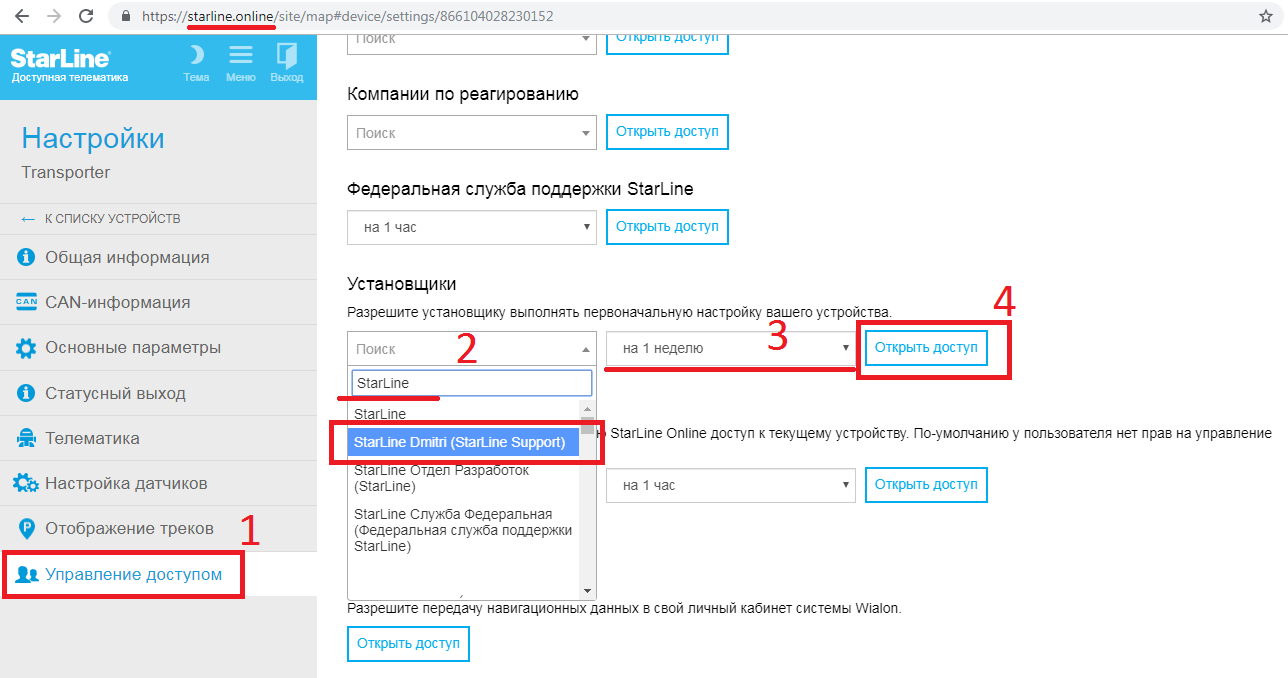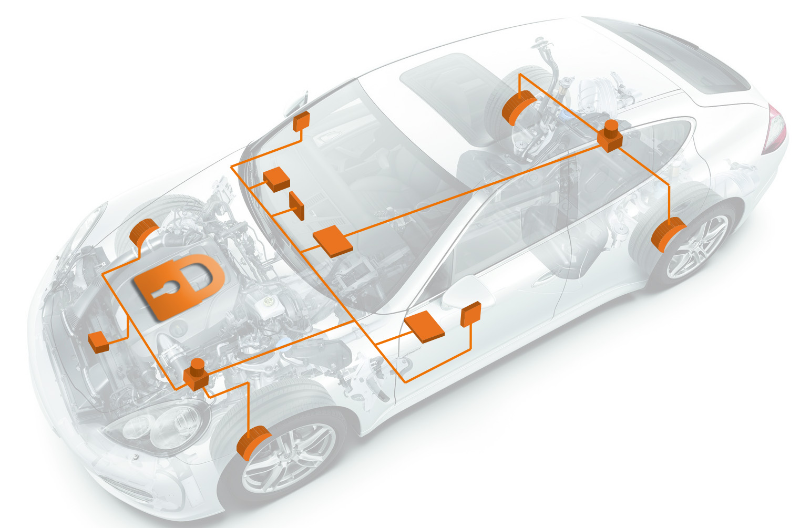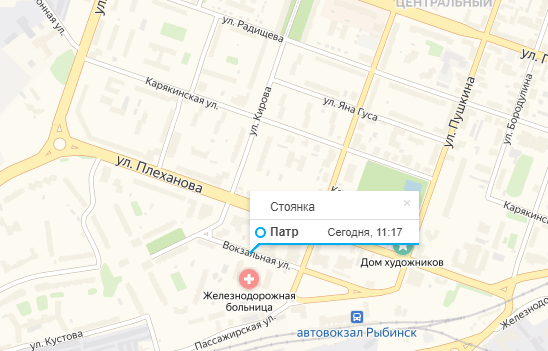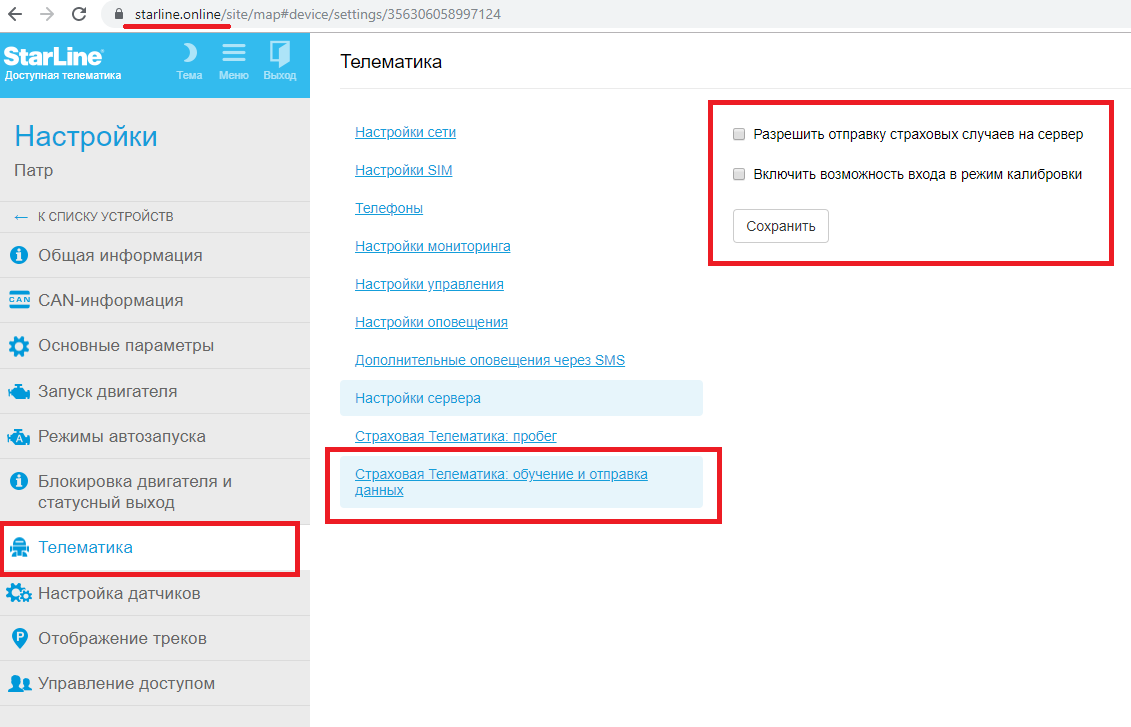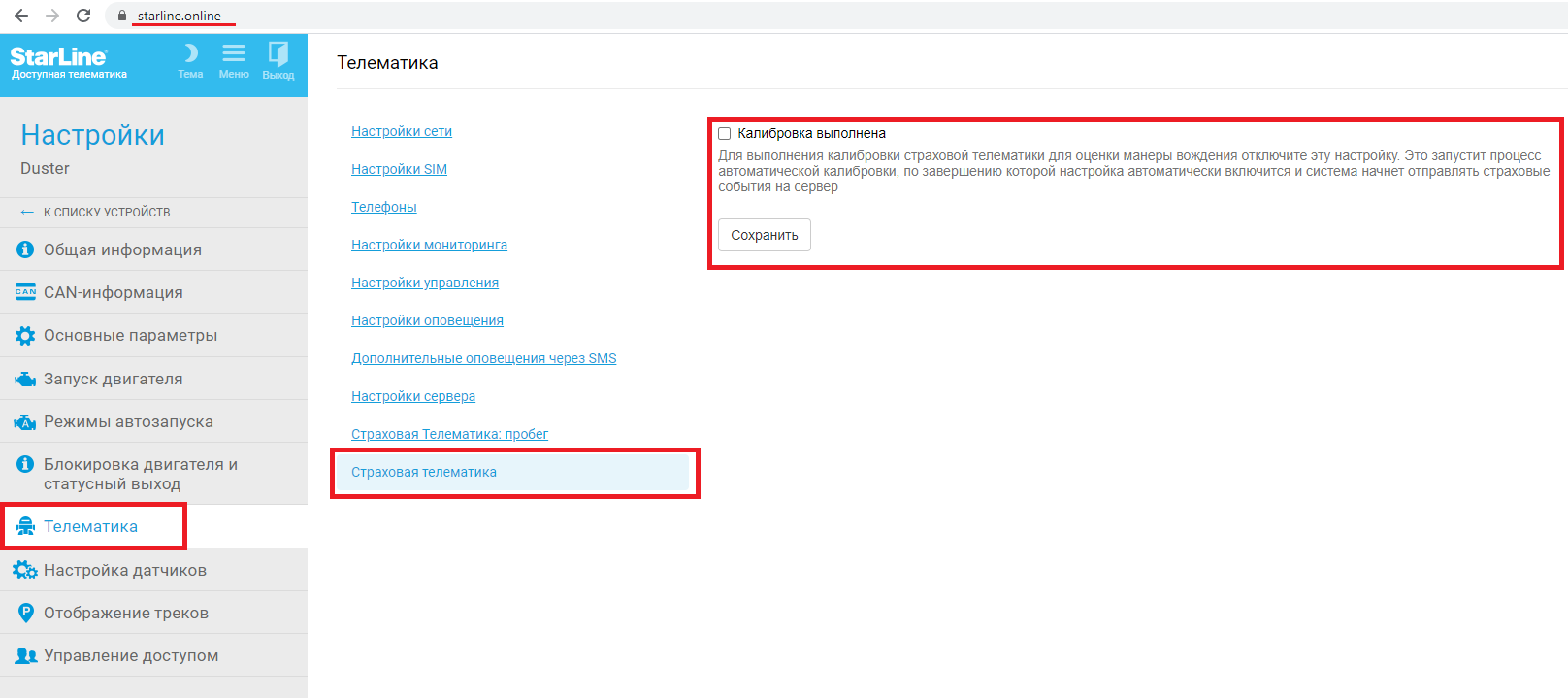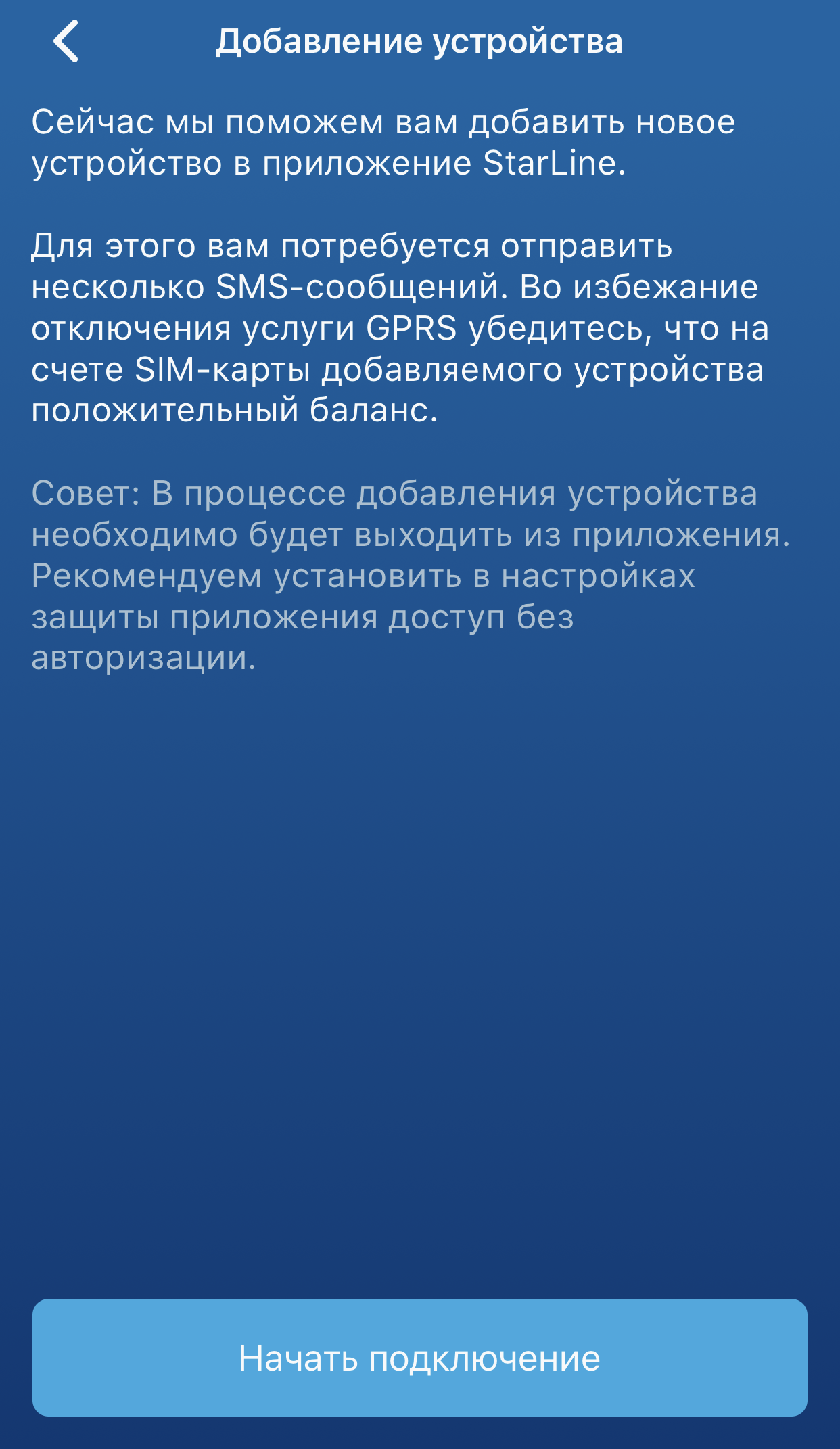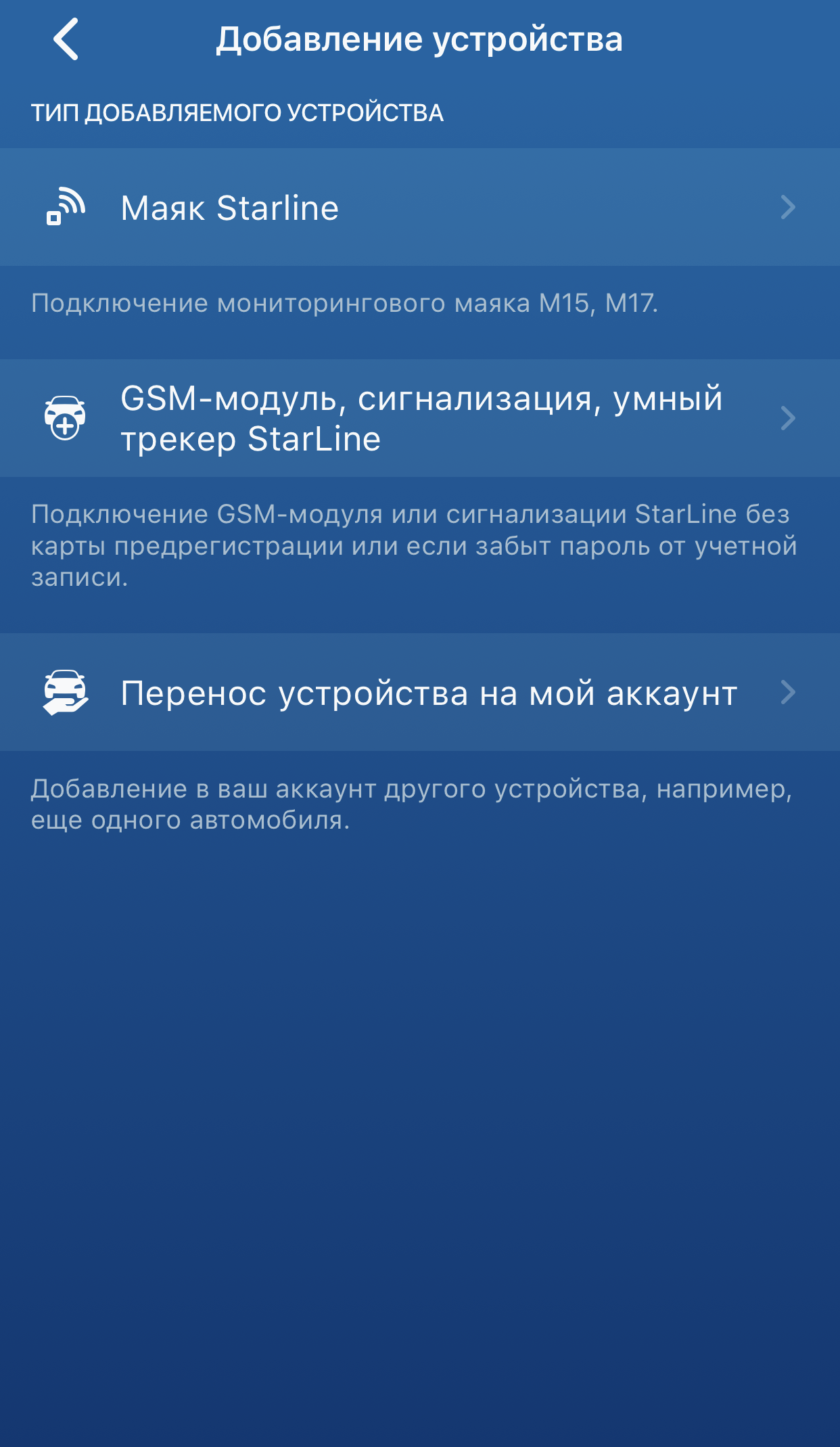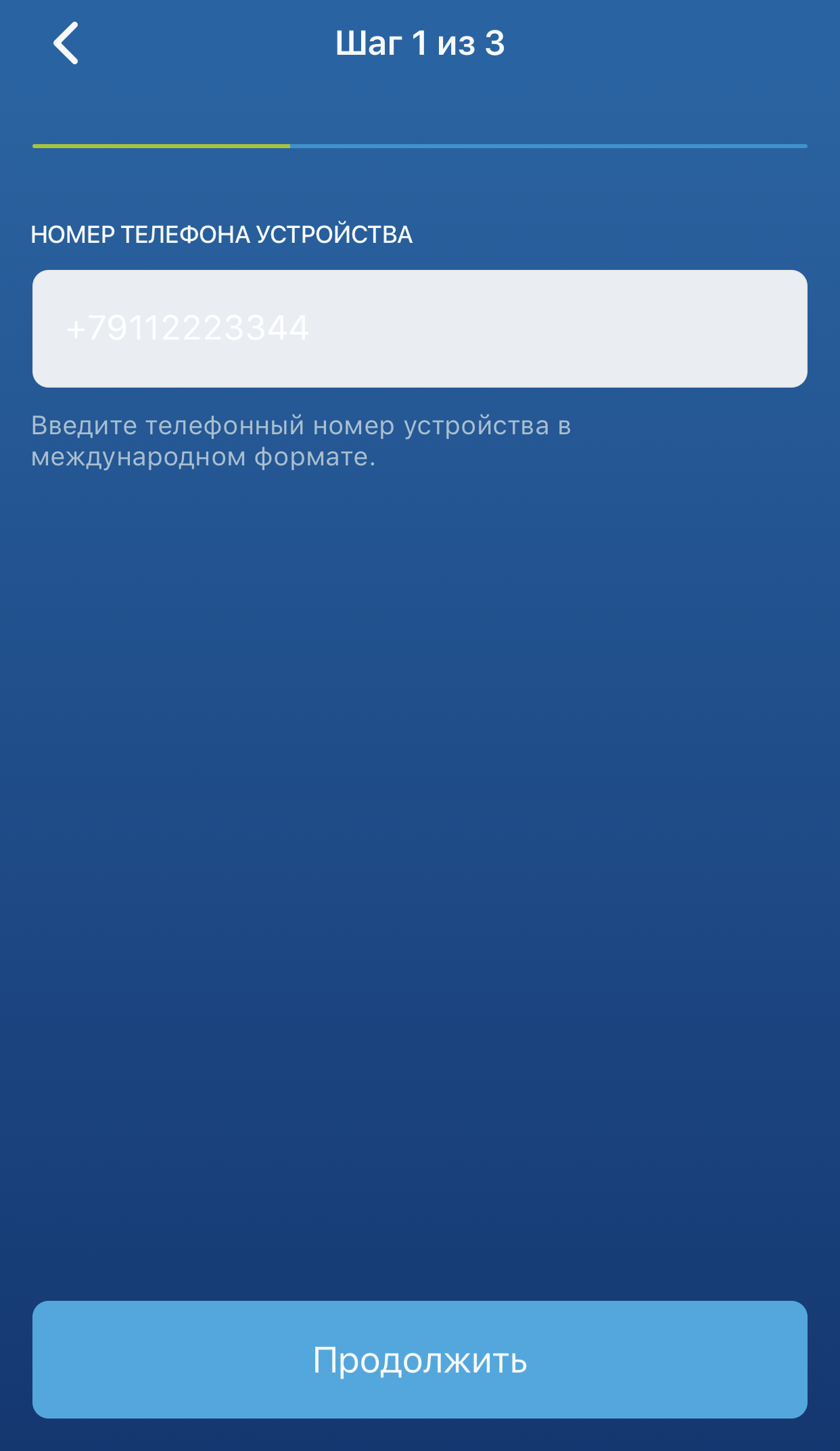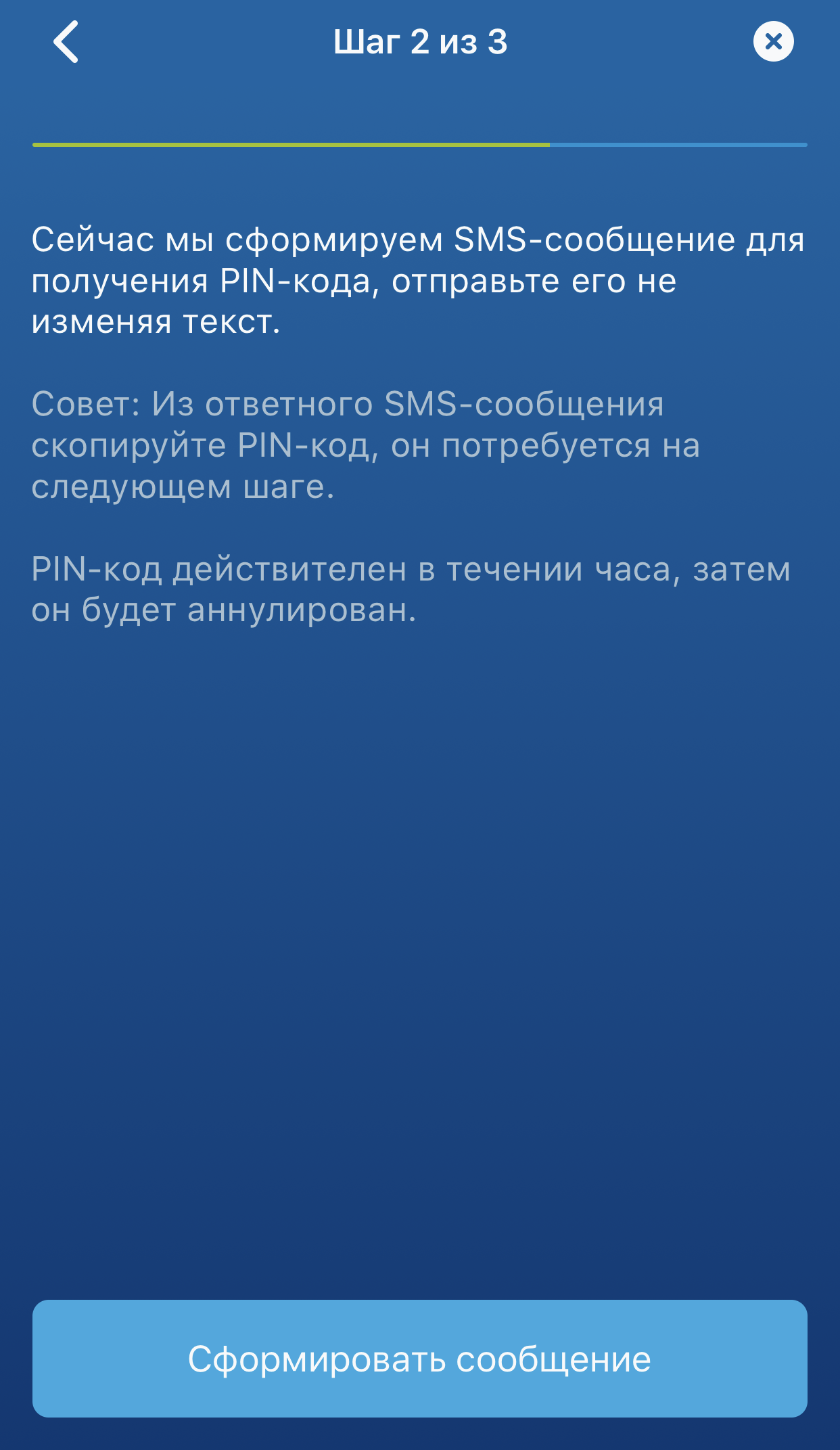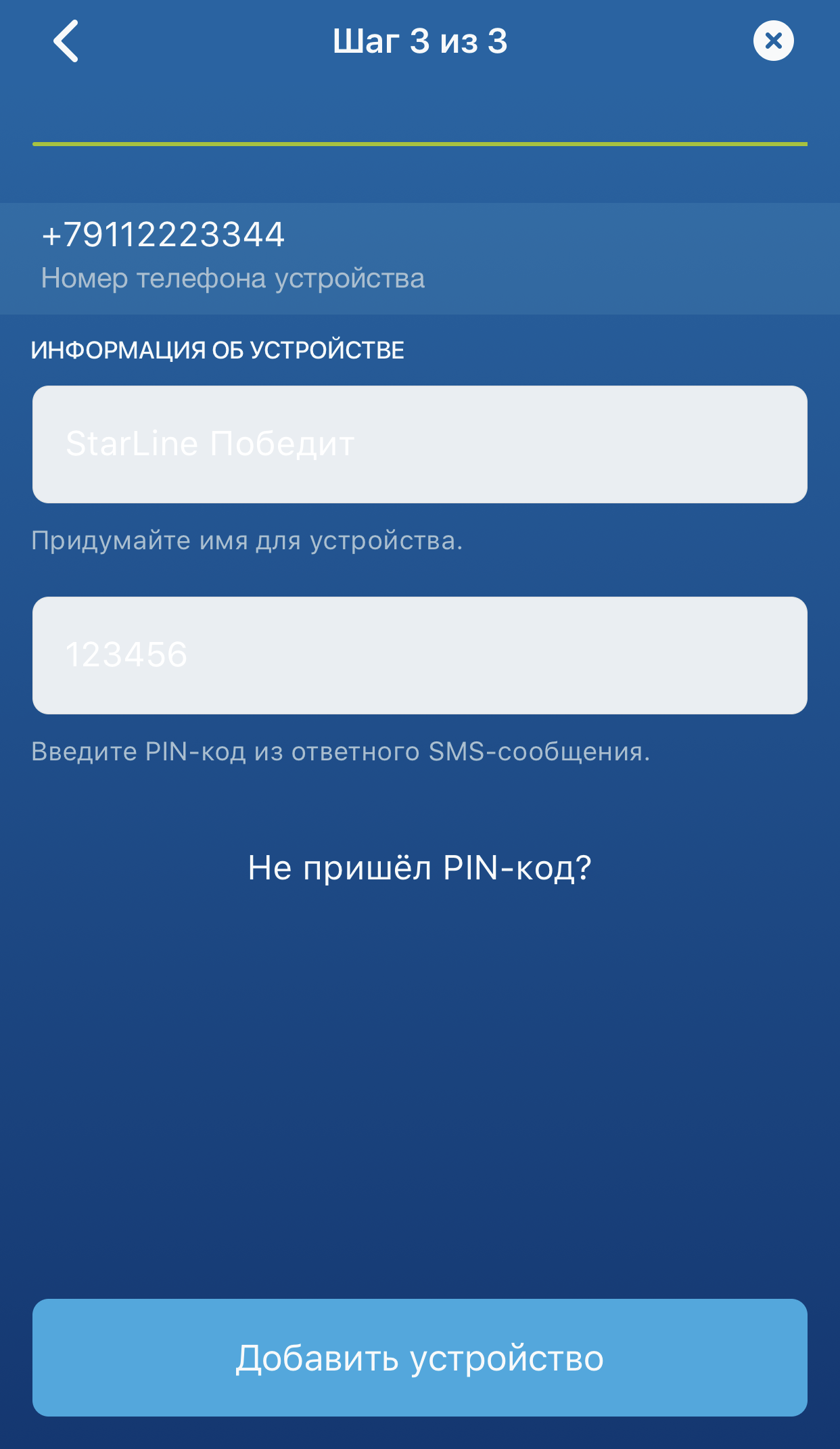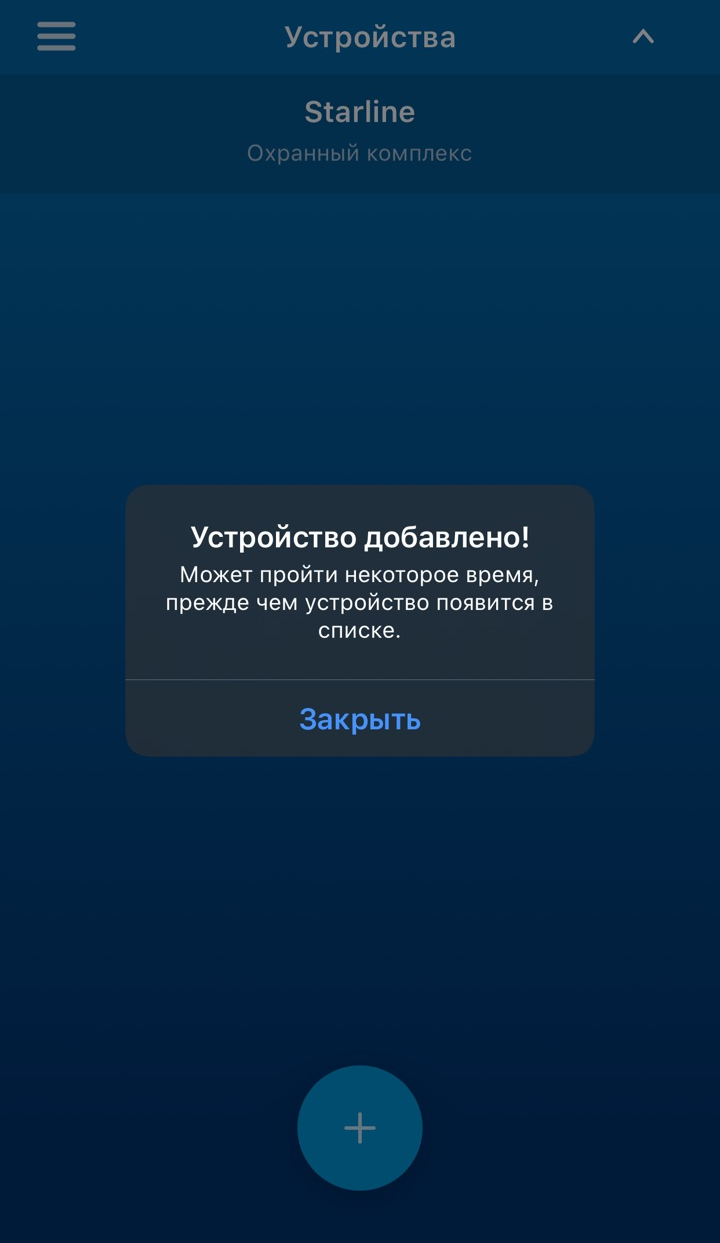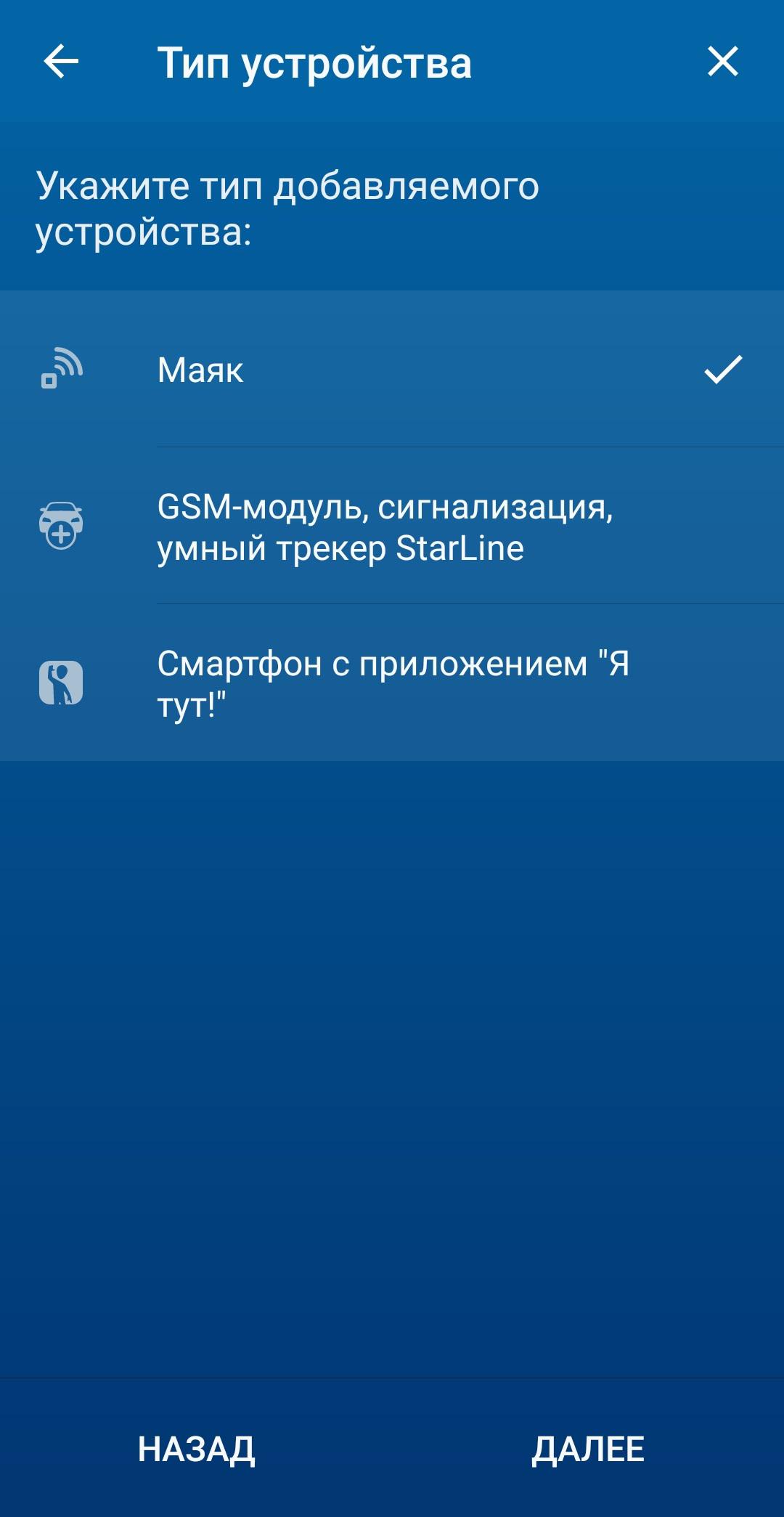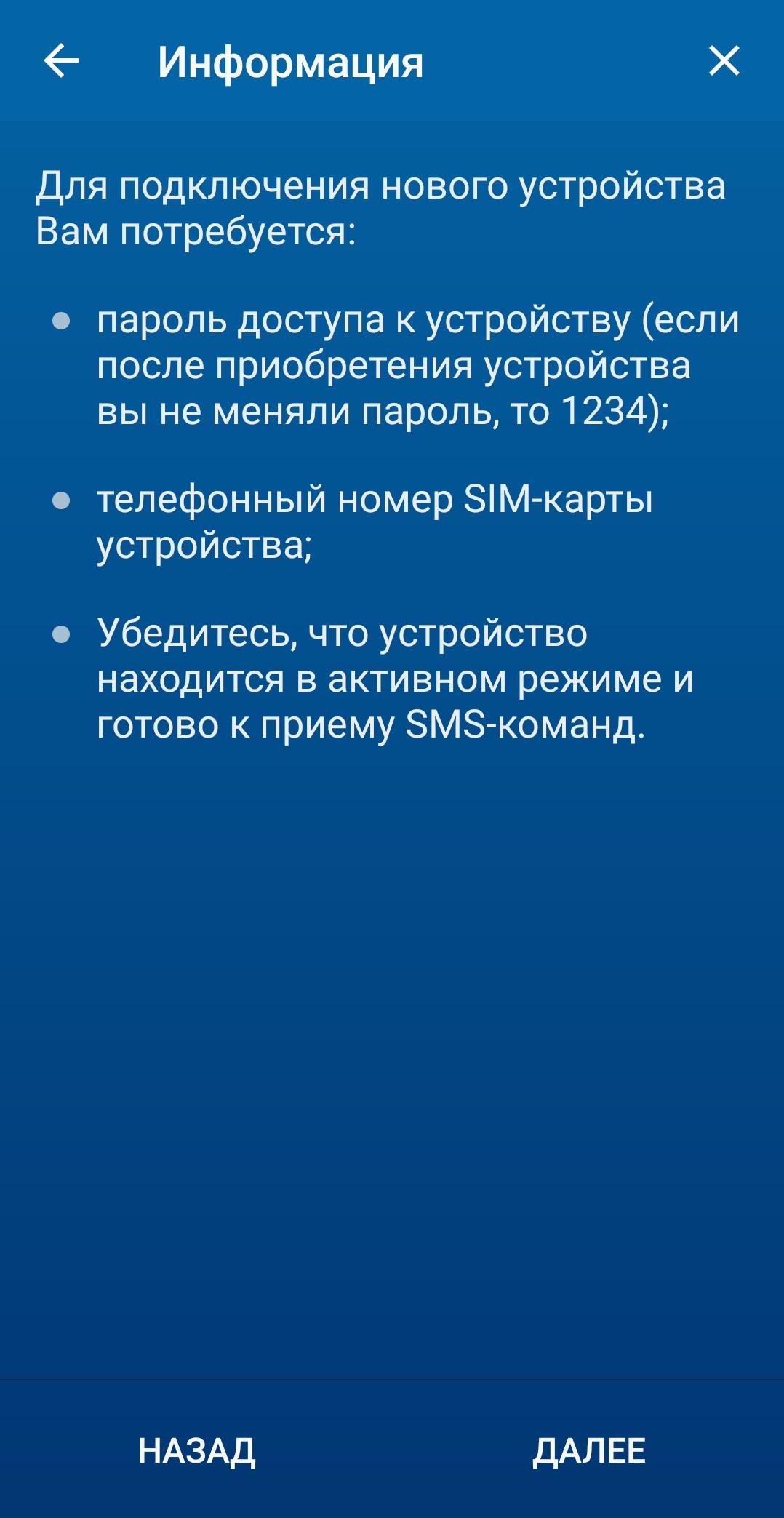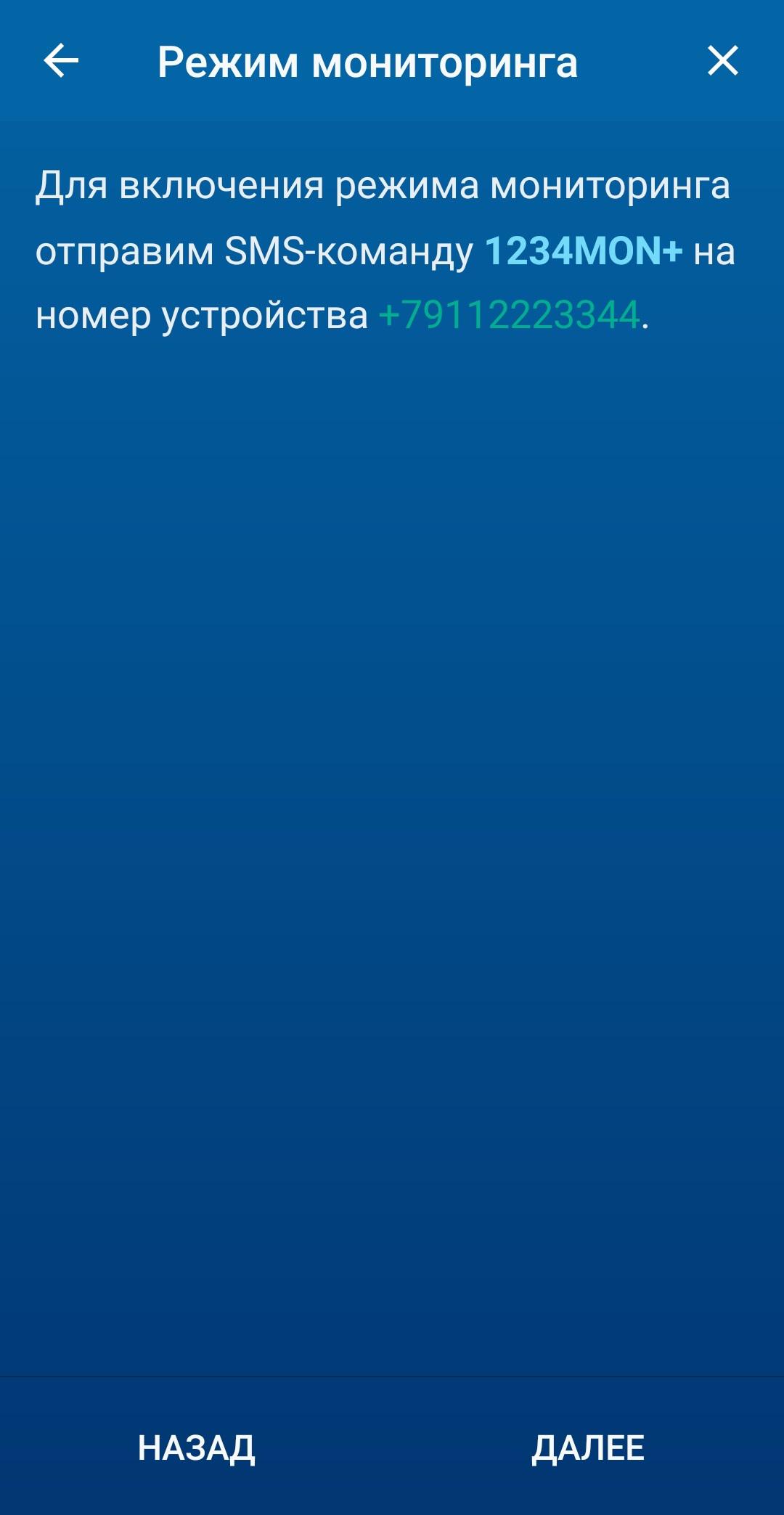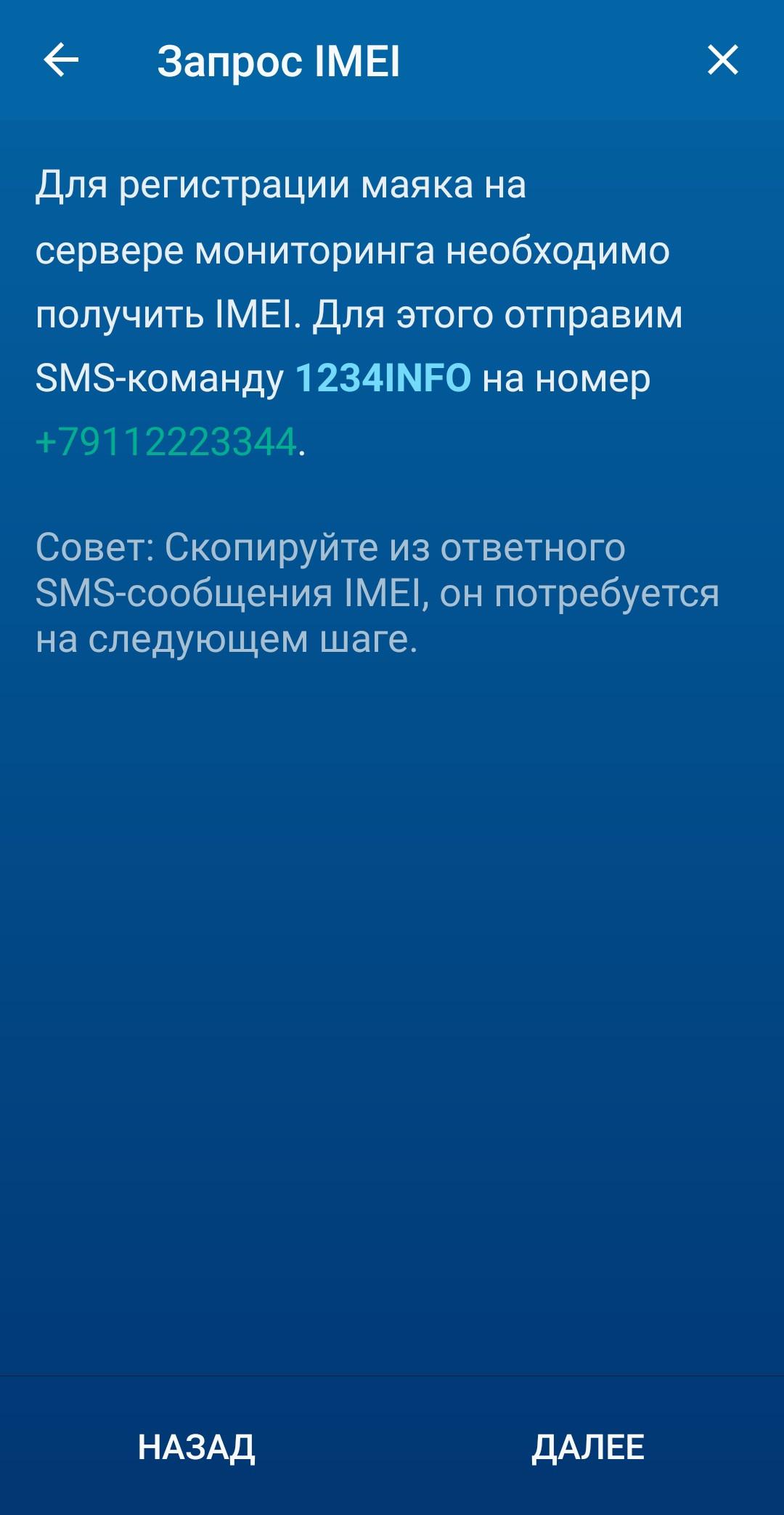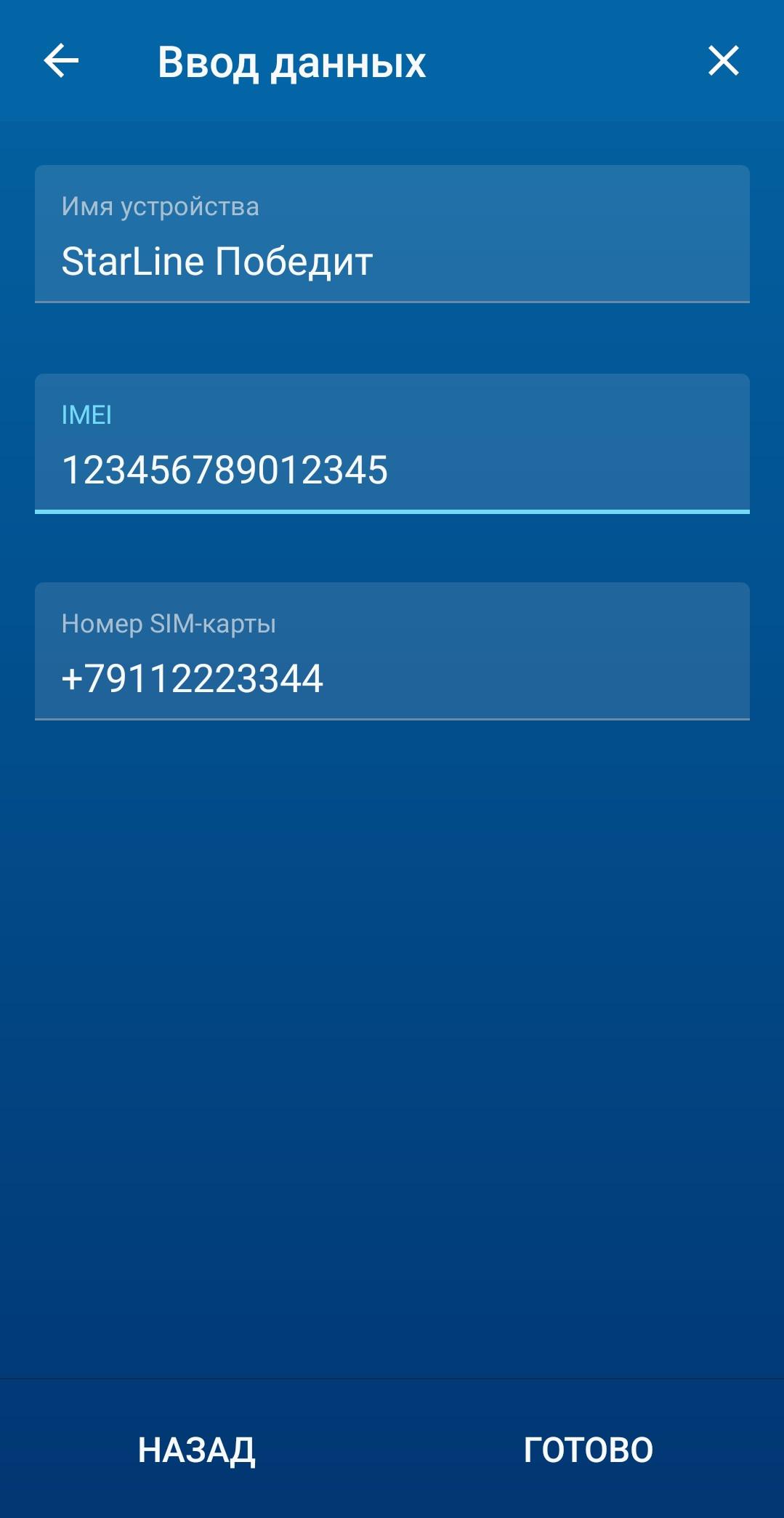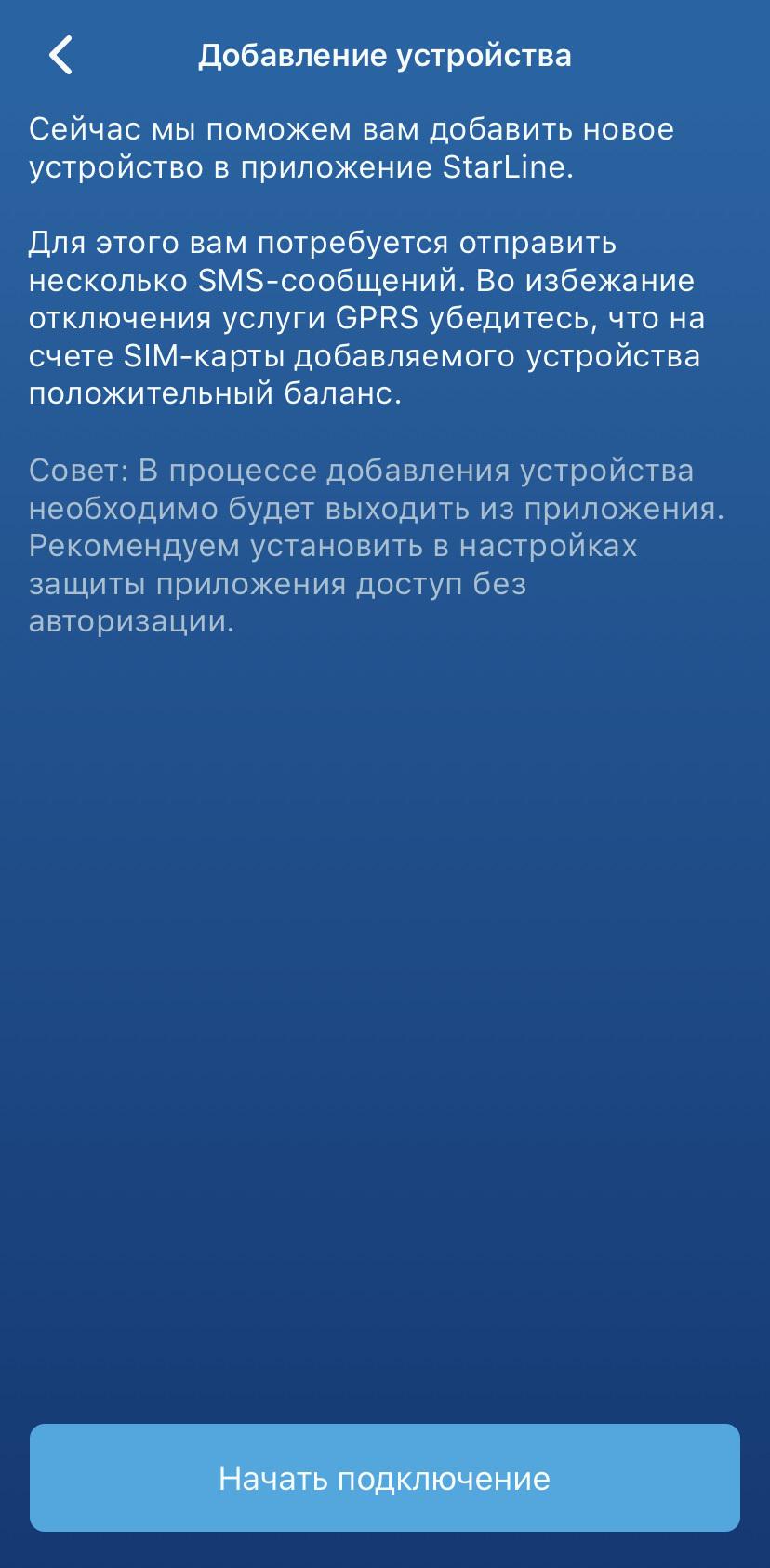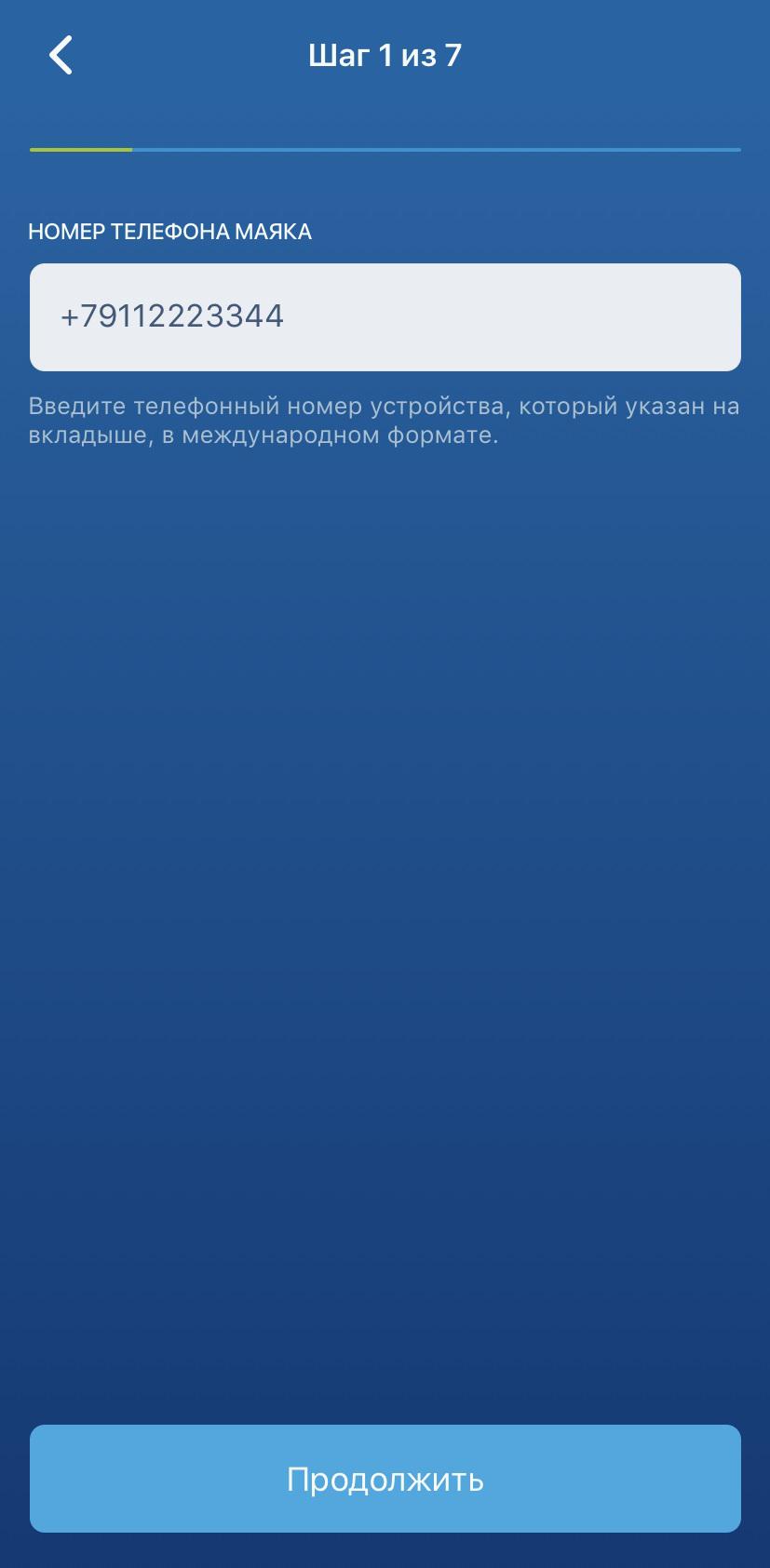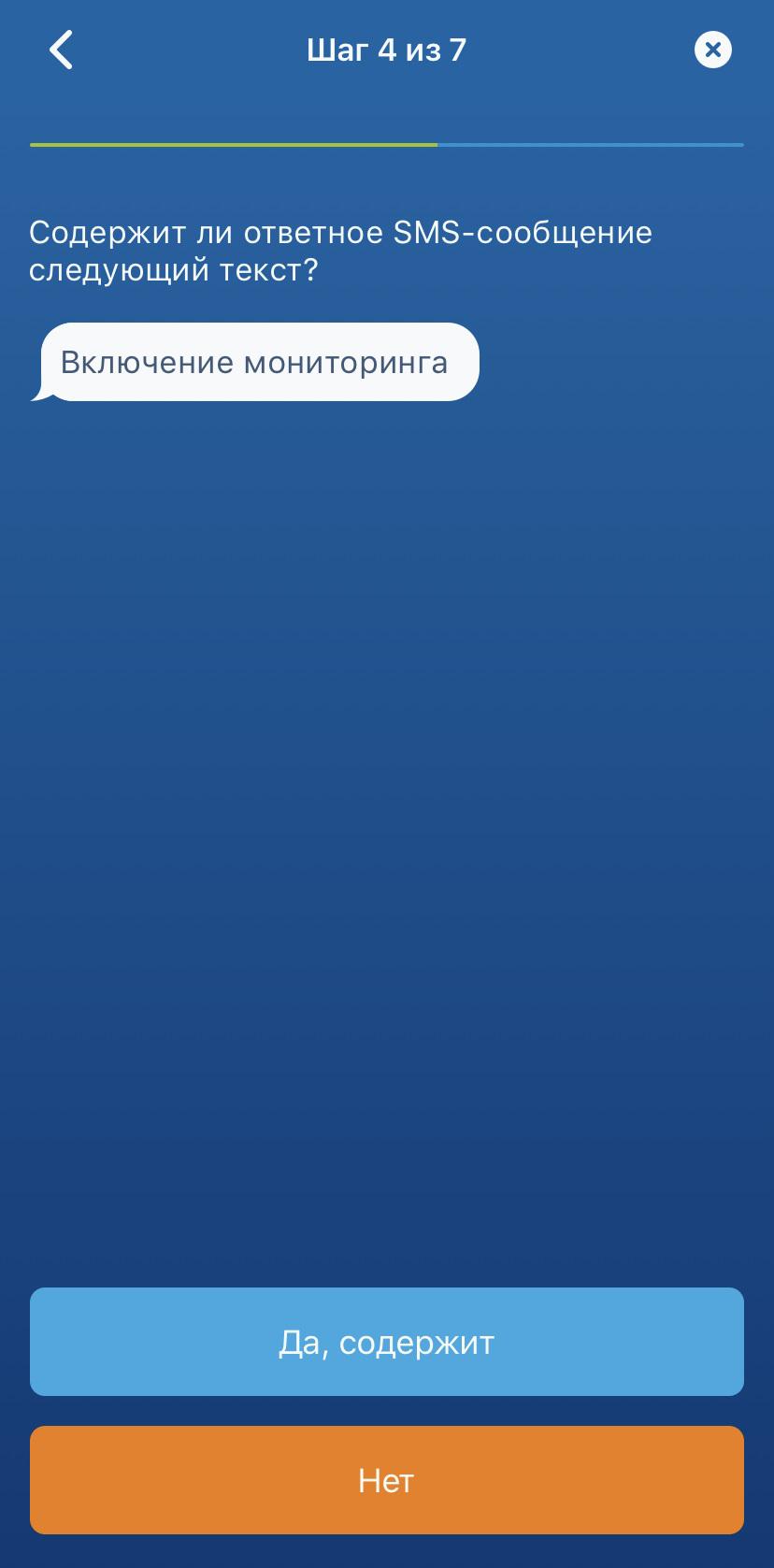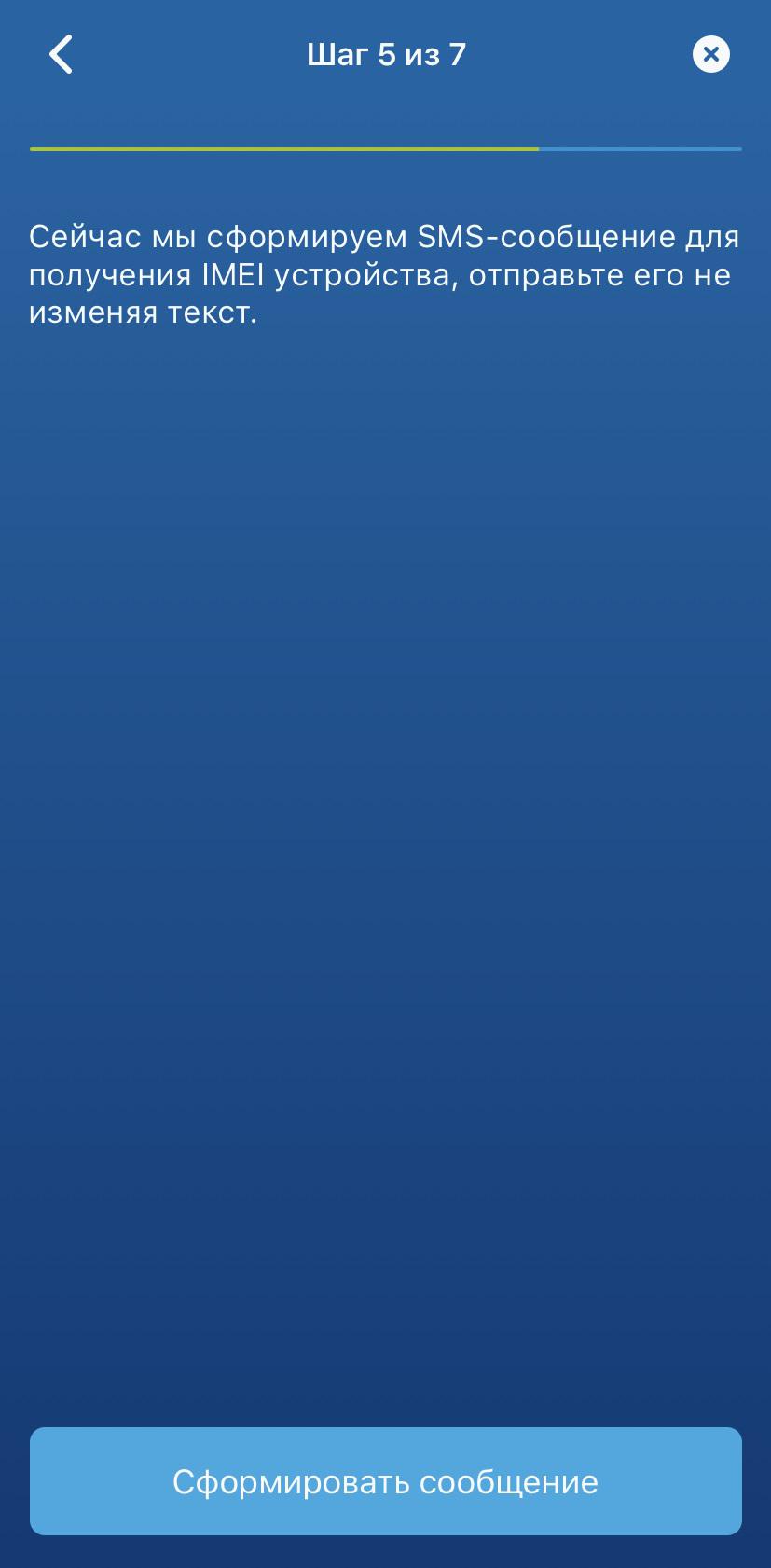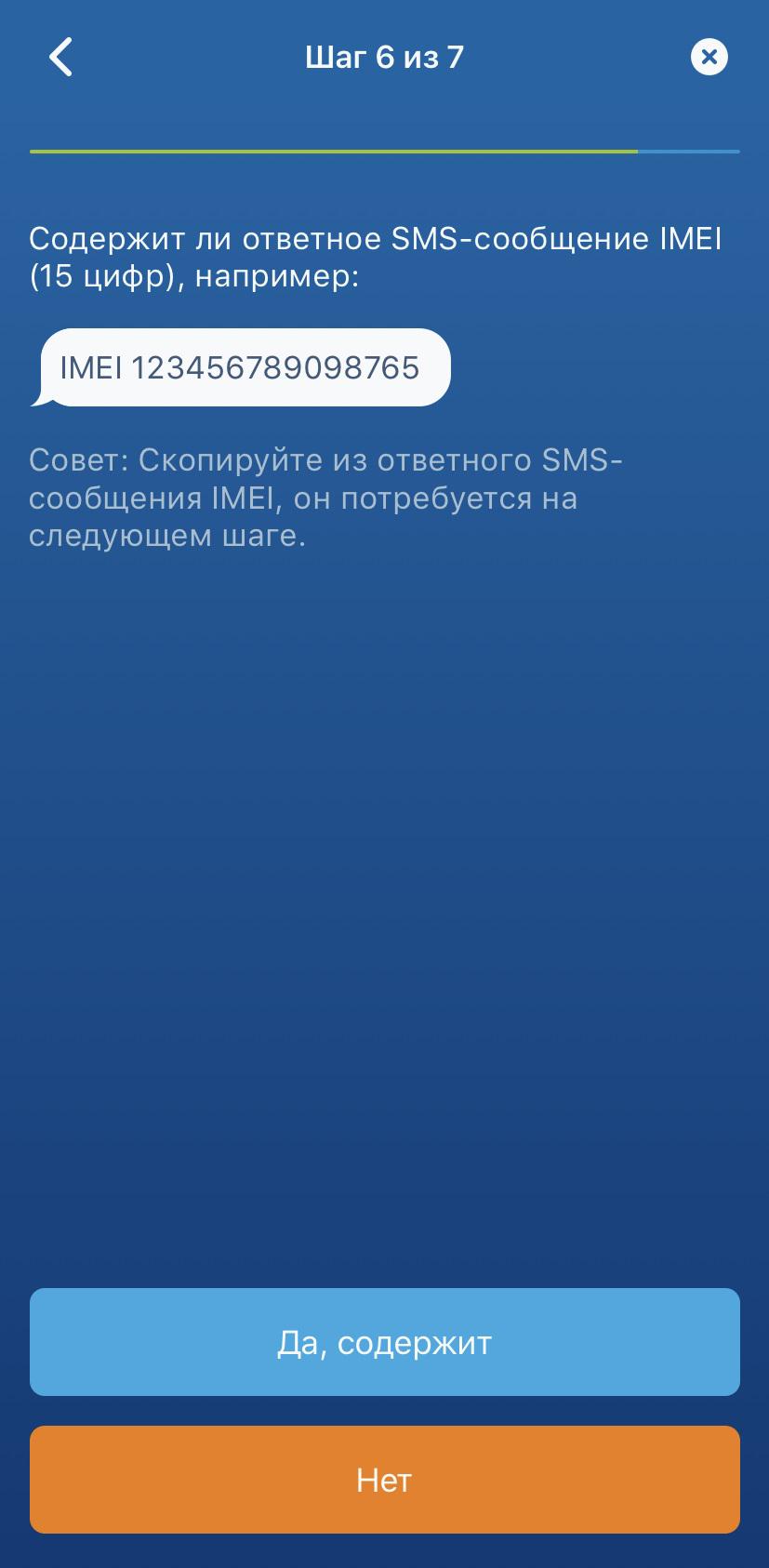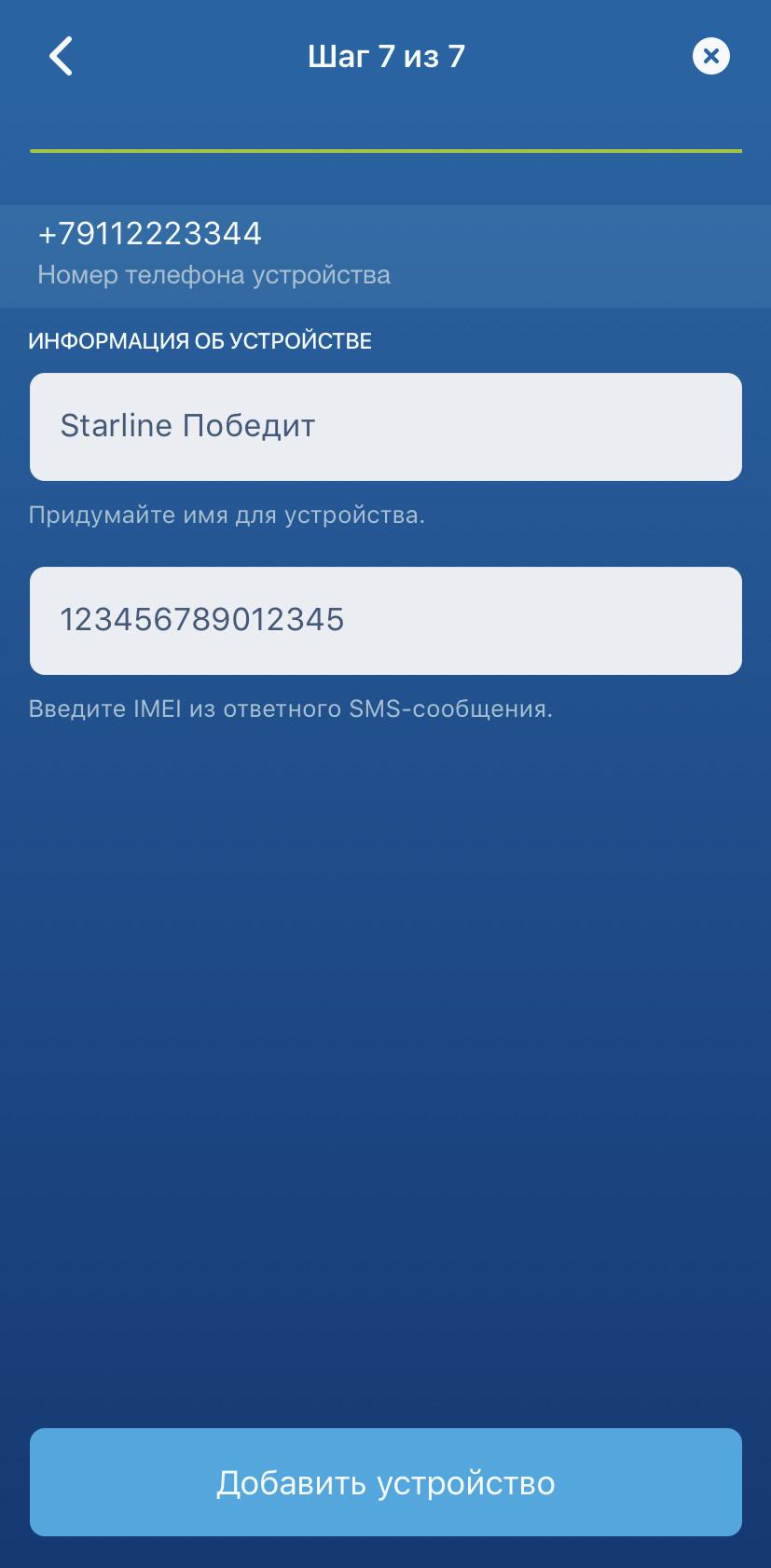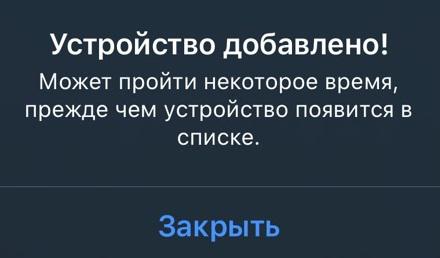качество вождения starline что это
StarLine экономит и учит водить безопасно
Благодаря умным охранными комплексами StarLine 6-го поколения, автовладельцам стала доступна диагностика автомобиля и обучение безаварийному вождению в режиме онлайн. С помощью мобильного приложения StarLine можно получить оценку манеры вождения, а также узнать полезную информацию о состоянии автомобиля, получаемую с диагностической шины.
Умная и надежная охрана теперь еще и опытный тренер, и автомастер. Автовладелец сможет учиться водить аккуратно и экономить время и деньги на диагностике и ремонте с умным охранным оборудованием StarLine. Новые возможности доступны для следующего охранно-телематического оборудования StarLine — StarLine X96, StarLine M96 и умного трекера StarLine M66.
Управляем с умом и без аварий
Автовладелец всегда сможет проверить, как ездят его родственники или друзья, которым он доверяете свой автомобиль. А владельцам автопарков наверняка будет интересно узнать, насколько бережно и аккуратно относятся к служебному транспорту сотрудники. Аккуратное вождение позволит экономить на штрафах, расходах на ремонт при ДТП и преждевременном износе систем и деталей автомобиля.
Сам себе доктор
С умным оборудованием StarLine 6 поколения автомобиль сам следит за своим состоянием и в случае неисправности даст подробную информацию о её характере. Автовладельцу будет проще решить, насколько срочно нужно обратиться в автосервис. В дилерских автоцентрах обычная диагностика автомобиля премиум-класса стоит от 5000 рублей.
Все как на ладони
На первом экране вкладки «Стиль вождения» находятся три раздела: оценка качества вождения, риски и место в рейтинге среди всех участников дорожного движения с установленным охранно-телематическим оборудованием StarLine.
В разделе «Риски» отбражается зафиксированное количество опасных меневров по 4 параметрам: скорость, ускорение, торможение, резкие повороты (боковое ускорение). Данные обнуляются каждые сутки или через 100 км пробега.
Цвет оценки меняться в зависимости от результатов. Этой информацией вы можно поделиться с друзьями в социальных сетях, прикрепить к сообщению или отправить по email — для этого следует просто нажать на иконку «Поделиться».
На втором экране вкладки «Стиль вождения» можно посмотреть свою оценку качества вождения за определенный период времени, выбрав нужную вкладку, например, за неделю, месяц, год либо самостоятельно выбрать интересующий период.
Диагностика
Получить информацию о пробеге, уровне топлива и диагностических ошибках можно в два клика, нажав на иконку»Информация» и выбрав из выпадающего меню раздел «Диагностика».
Если ошибки отсутствуют, то иконка в разделе будет подсвечена зеленым цветом, если ошибки есть, то иконка будет подсвечена красным цветом. Также будет показана информация о количестве ошибок и время последнего обновления.
Подробнее ознакомиться с информацией об ошибках просто: необходимо нажать на вкладку с ошибками, чтобы увидеть код ошибки и ее описание. Располагая этой информацией, автовладельцу будет проще согласовать с сервисным центром время и объем ремонта.
Новое измерение — новые умные возможности
С умным охранно-телематическим оборудованием StarLine помимо надежной охраны автомобиля владелец учится водить безаварийно и экономит на диагностике. Аккуратное вождение также сэкономит средства на ремонт и обслуживание автомобиля.
Оценка качества вождения на S96
Подскажите, как работает Оценка качества вождения? Без GPS-антенны будет работать?
Просто уже прошло больше месяца, проехал почти 500 км, а данных всё еще недостаточно.
Ответы 10
Здравствуйте. Для оценки качества вождения обязательно нужен модуль GPS/ГЛОНАСС. Без него работать не будет.
Здравствуйте!
Подскажите, пожалуйста, надо ли включать калибровку после установки модуля GPS/ГЛОНАСС?
Если да, то как это сделать? В настройках телематики сейчас нет пунктов по «Страховой телематике».
Здравствуйте. В заводских настройках включена возможность калибровки.
Ваш мастер при установке скорее всего уже перепроверил и включил нужные настройки.
Дмитрий, вот вроде бы Вы и ответили, но вообще о чем-то другом. Похоже вы совсем не читаете вопросы.
Были заданы конкретные вопросы, но ответов я не получил, к сожалению.
Какие еще «нужные настройки» должны быть включены?
Повторю вопросы:
1. Надо ли включать (перезапускать) калибровку после установки модуля GPS/ГЛОНАСС?
Калибровку нужно включать если изменяли положение центрального блока или если она была выключена. К сожалению, дистанционно я не вижу текущих настроек. Поэтому я не могу точно ответить что на Вашей системе нужно включать, а что нет.
а я лишь отправил СМС-код 00492 для активации GPS.
На S96 нет необходимости в отправке этой смс. Поиск спутников включен изначально.
Надо ли включать (перезапускать) калибровку после установки модуля GPS/ГЛОНАСС?
Надо если она была выключена. В заводских настройках калибровка включена.
. Как включить (запустить) калибровку?
Через удаленный доступ установщика или Технической поддержки. Если Вы посещали авторизованного мастера, то предоставьте ему удаленный доступ к настройкам, он перезапустит калибровку. Если мастер не авторизован, предоставьте доступ мне согласно инструкции:
У меня нет пунктов, указанных здесь
Начиная с версии ПО 2.19 эти пункты недоступны пользователю для исключения ошибок.
StarLine учит водить безопасно и экономит
Впервые в мире вместе с умным охранными комплексами StarLine 6-го поколения вам стала доступна диагностика автомобиля и обучение безаварийному вождению в режиме онлайн. Благодаря мобильному приложению, можно просматривать оценку вашей манеры вождения, а также узнавать полезную информацию о состоянии вашего автомобиля, получаемую с диагностической шины. Умная и надежная охрана теперь еще и опытный тренер, и автомастер. Учитесь водить аккуратно и экономьте время и деньги на диагностике и ремонте с умным охранным оборудованием StarLine. Новые возможности доступны для умного охранно-телематического оборудования StarLine 6-го поколения. Сейчас это комплексы StarLine X96, StarLine M96 и умный трекер StarLine M66.
Управляем с умом и без аварий
Вы аккуратный водитель? Узнайте оценку качества вашего вождения! Вы также можете проверить, как ездят ваши родственники или друзья, которым вы доверяете свой автомобиль. А если у вас автопарк и ваша компания оказывает транспортные услуги, вам наверняка интересно узнать, насколько бережно и аккуратно относятся к служебному транспорту ваши сотрудники! Аккуратное вождение позволит вам экономить на штрафах, расходах на ремонт при ДТП и преждевременном износе систем и деталей автомобиля.
Сам себе доктор
С умным оборудованием StarLine 6-го поколения ваш автомобиль сам следит за своим состоянием и в случае неисправности даст подробную информацию о её характере. Вам будет проще решить, насколько срочно нужно обратиться в автосервис. В дилерских автоцентрах обычная диагностика автомобиля премиум-класса стоит от 5000 рублей. Экономьте свое время и деньги!
Все как на ладони
Новые умные функции доступны владельцам охранно-телематических комплексов StarLine 6-го поколения и смартфонов на платформах iOS, Android и Windows Phone. Для этого достаточно установить себе удобное мобильное приложение.
На первом экране вкладки «Стиль вождения» вы найдете три раздела: оценка качества вождения, риски и ваше место в рейтинге среди всех участников дорожного движения с установленным охранно-телематическим оборудованием StarLine.
В разделе «Риски» отображается зафиксированное количество опасных маневров по 4 параметрам: скорость, ускорение, торможение, резкие повороты (боковое ускорение). Данные обнуляются каждые сутки или через 100 км пробега.
Цвет будет меняться в зависимости от результатов. Этой информацией вы можете поделиться с вашими друзьями в социальных сетях, прикрепить к сообщению или отправить по email – просто нажмите на иконку «Поделиться».
На втором экране вкладки «Стиль вождения» вы можете посмотреть свою оценку качества вождения за определенный период времени, выбрав нужную вкладку, например, за неделю, месяц, год либо самостоятельно выбрать интересующий период.
Диагностика
Получайте информацию о пробеге, уровне топлива и диагностических ошибках в два клика, нажав на иконку «Информация» и выбрав из выпадающего меню раздел «Диагностика».
Если ошибки отсутствуют, то иконка в разделе будет подсвечена зеленым цветом, если ошибки есть, то иконка будет подсвечена красным цветом. Также вам будет показана информация о количестве ошибок и время последнего обновления.
Подробнее ознакомиться с информацией об ошибках просто: нажмите на вкладку с ошибками и вы увидите код ошибки и ее описание. Располагая этой информацией, вам будет проще согласовать с сервисным центром время и объем ремонта.
Новое измерение – новые умные возможности
С умным охранно-телематическим оборудованием StarLine 6-го поколения помимо надёжной охраны автомобиля вы учитесь водить безаварийно и экономите на диагностике. Аккуратное вождение также сэкономит вам средства на ремонт и обслуживание автомобиля. Например, шины прослужат дольше на 15-20%, колодки на 20%, подвеска на 15-20%. Чувствуйте себя увереннее как за манеру вождения, так и за техническое состояние автомобиля, экономьте с умом.
StarLine надежно защищает и экономит с умом
Индивидуальные настройки
Гибкая логика StarLine
Что такое гибкая логика?
Гибкая логика – это программный инструмент, встроенный в охранно-телематическое оборудование StarLine 6 и 7 поколений. С его помощью установщик может создавать собственные алгоритмы и даже писать и внедрять авторские программы, чтобы воплощать в жизнь идеи для защиты и комфорта автовладельца. Например, чтобы во время движения задним ходом на парковке боковые зеркала сами опускались для вашего удобства.
Как это работает?
С помощью гибкой логики и специальной программы StarLine Мастер установщик программирует и задает различные сценарии для совместной работы умного оборудования StarLine и систем машины, управление которыми производится по штатным цепям и цифровой шине автомобиля CAN или LIN.
Хоть гибкая логика и создана как удобный и простой инструмент, который можно использовать даже без глубоких знаний в области программирования, создание собственных сценариев для защиты и комфорта требует специальных знаний и подготовки. Без предварительного обучения можно случайно снизить уровень защиты своего автомобиля. Поэтому, рекомендуем доверять безопасность и комфорт вашего автомобиля только сертифицированным специалистам. Список таких авторизованных установочных центров доступен по ссылке.
Более подробную информацию об этом умном и полезном инструменте можно найти в Руководстве по гибкой логике
Чему гибкая логика может «научить» ваш автомобиль?
Попросите специалиста по установке дополнительного оборудования реализовать с помощью охранного комплекса StarLine опции, которые усилят защиту вашего автомобиля на стоянке:
Качество вождения starline что это
Для работы функции Оценки Стиля Вождения обязательно наличие GPS/ГЛОНАСС приемника. Ваш автомобиль должен отображаться на карте точкой, а не радиусом.
Пример правильного позиционирования:
Оценка манеры вождения начнется сразу после успешного завершения калибровки встроенных акселерометров. При этом владельцу приходит смс с текстом «Положение платы распознано успешно». Длительность процесса калибровки зависит от интенсивности использования автомобиля. В среднем занимает до 4 недель.
Инструкция для перезапуска калибровки на системах с ПО ниже 2.19:
Если у Вас не работает оценка вождения, то для перезапуска калибровки нужно выключить Разрешение отправки страховых случаев на сервер и Возможность входа в режим калибровки на сайте starline.online или в мобильном приложении. Не забудьте сохранить изменения!
Примерно через 10 минут нужно включить только Возможность входа в режим калибровки и сохранить настройки.
При этом процесс калибровки перезапустится. По ее завершению никакие настройки менять не нужно. система все сделает сама. Просто дождитесь смс об успешном распознавании положения платы.
Если указанные действия не запускают оценку стиля вождения, то нужно обратиться по месту установки сигнализации для проверки надежности фиксации Центрального блока системы и модуля GPS.
На системах с версией ПО от 2.19 до 2.20.0 перезапуск калибровки возможен только установщиком или специалистом Технической Поддержки.
Инструкция для перезапуска калибровки на системах с ПО 2.20.2 и выше:
Если у Вас не работает оценка вождения, то для перезапуска калибровки нужно выключить параметр Калибровка выполнена на сайте starline.online или в мобильном приложении. Не забудьте сохранить изменения!
При этом процесс калибровки перезапустится. По ее завершению никакие настройки менять не нужно. система автоматически включит этот параметр. Просто дождитесь смс об успешном завершении калибровки:
Если указанные действия не запускают оценку стиля вождения, то нужно обратиться по месту установки сигнализации для проверки надежности фиксации Центрального блока системы и модуля GPS.
1. Если у Вас установлен охранно-телематический комплекс StarLine без GPS-антенны (например, StarLine S96 BT GSM), то для повышения точности требуется установка GPS-антенны.
2. Если у Вас установлен охранно-телематический комплекс StarLine с GPS-антенной (например, StarLine S96 BT GSM GPS) и при этом местоположение определяется с точностью в десятки и сотни метров, то требуется проверка расположения антенны и её работоспособности. Для этого рекомендуем обращаться к установщикам.
Если при переносе устройства у Вас возникли сложности на каком-либо из шагов инструкции, задайте свой вопрос в одном из разделов форума по модели Вашего оборудования или обратитесь на Горячую линию StarLine по одному из номеров, указанных на странице технической поддержки.
Инструкция для starline-online.ru
1. Откройте браузер, зайдите на сайт starline-online.ru и нажмите кнопку «Вход»:
2. Выполните вход в аккаунт, в котором устройство находится на данный момент. Для этого введите логин и пароль в соответствующие поля и нажмите кнопку «Войти»:
Логином может быть либо набор букв с карточки владельца, либо адрес электронной почты.
3. В левой части окна будет отображаться список устройств. Выберите нужное Вам устройство и нажмите на иконку шестерёнки (под значком gsm):
4. Перейдите в раздел «Общая информация».
5. Нажмите на строчку «Перенести устройство на другой аккаунт».
6. Нажмите кнопку «Продолжить».
7. Введите текущий пароль от аккаунта, который Вы вводили в шаге 2. Если при переносе устройства нужно очистить журнал событий и историю перемещений, то поставьте соответствующую галочку:
8. Запишите появившийся 8-значный код. Он действителен в течение 1 часа. Затем нажмите кнопку «Закрыть»:
9. Выйдите из аккаунта. Для этого в левом верхнем углу окна нажмите кнопку «Выход»:
10. Снова нажмите кнопку «Вход». Выполните вход в аккаунт, в который нужно перенести устройство. Для этого введите логин и пароль этого аккаунта в соответствующие поля и нажмите кнопку «Войти»:
11. В левой части экрана нажмите кнопку «Добавить устройство»:
12. Нажмите кнопку «Начать подключение»:
13. Поставьте галочку в пункте «Перенос устройства в существующий аккаунт» и нажмите кнопку «Продолжить»:
14. Введите в поле «Код переноса» код из шага 8 и нажмите кнопку «Подключить».
15. Нажмите кнопку «Закрыть».
После выполнения последнего шага устройство будет добавлено на аккаунт и готово к использованию через некоторое время.
Инструкция для мобильного приложения StarLine 2 на ОС iOS (iPhone)
Для того чтобы выполнить перенос устройства из одного аккаунта StarLine Телематика в другой, необходимо выполнить следующее:
1. Откройте мобильное приложение StarLine 2.
2. Выполните вход в аккаунт, в котором устройство находится на данный момент. Для этого введите логин и пароль в соответствующие поля и нажмите кнопку «Войти».
Логином может быть либо набор букв с карточки владельца, либо адрес электронной почты.
3. В списке выберите устройство, которое нужно перенести:
4. В правом верхнем углу нажмите на иконку шестерёнки и перейдите в раздел «Общая информация»:
5. Нажмите на кнопку «Передать устройство»:
6. Запишите 8 цифр кода переноса и нажмите кнопку «Завершить»:
7. Выйдите из текущего аккаунта. Для этого нажмите в левом верхнмем углу на 3 полоски и перейдите в раздел «Личный кабинет»:
Далее нажмите на кнопку «Выйти из аккаунта»:
8. Теперь выполните вход в аккаунт, в который нужно перенести устройство. Для этого введите логин и пароль этого аккаунта в соответствующие поля и нажмите кнопку «Войти».
9. Перейдите в список устройств и нажмите на иконку «+» в нижней части экрана:
10. Нажмите на кнопку «Начать подключение»:
11. Нажмите на вариант «Перенос устройства на мой аккаунт»:
12. Введите в поле «Код переноса» код из шага 6 и нажмите кнопку «Добавить устройство»:
15. Нажмите кнопку «Закрыть».
После выполнения последнего шага устройство будет добавлено на аккаунт и готово к использованию через некоторое время.
Обращаем Ваше внимание!
Отправка пуш-сообщений с сервера StarLine производится через серверы производителей операционных систем.
То есть сначала пуш-уведомление отправляется с сервера StarLine на сервер производителя операционной системы. Затем сервер производителя операционной системы передает это пуш-уведомление на смартфон.
Производители операционных систем не гарантируют доставку пуш-сообщений на смартфон, поэтому возможны сбои в доставке пуш-сообщений.
Сервер СтарЛайн гарантированно отправляет все пуш-сообщения на серверы производителей операционных систем. Дальнейшая доставка пуш-сообщений зависит от работы серверов производителей операционных систем и операторов сотовой связи.
Если при добавлении устройства у Вас возникли сложности на каком-либо из шагов инструкции, задайте свой вопрос в одном из разделов форума по модели Вашего оборудования или обратитесь на Горячую линию StarLine по одному из номеров, указанных на странице технической поддержки.
Если требуется добавить маяк M17 или M15, обратитесь к другой инструкции: Добавление M15 и M17 в мобильном приложении StarLine.
Перед добавлением устройства рекомендуется выполнить обновление программного обеспечения GSM-модуля.
Для этого отправьте с управляющего номера M1 на номер SIM-карты, установленной в оборудовании, SMS-сообщение с текстом 00591:
Если в ответ поступило SMS-сообщение с текстом «Такая команда мне неизвестна» или «Ошибка команды SMS», то перейдите к добавлению устройства.
Инструкция для StarLine 2 на ОС Android
1. Откройте мобильное приложение StarLine 2.
Если вход в аккаунт не был выполнен, введите логин и пароль и нажмите кнопку «Войти».
Приложение можно скачать в Play Market.
2. Перейдите в список устройств и нажмите на значок «+» в нижнем правом углу экрана:
3. Нажмите кнопку «Далее»:
4. Выберите вариант «GSM-модуль, сигнализация, умный трекер StarLine» и нажмите кнопку «Далее»:
5. Введите номер SIM-карты, установленной в оборудовании, в международном формате, начиная с +7, и нажмите кнопку «Далее»:
На скриншоте показан пример ввода несуществующего номера 9112223344.
6. Отправьте SMS-сообщение с текстом 00581 на номер SIM-карты, установленной в оборудовании. В ответном SMS-сообщении будет содержаться 6-значный PIN-код, который понадобится в следующем шаге.
7. Вернитесь в мобильное приложение StarLine 2, введите произвольное имя устройства и полученный 6-значный PIN-код и нажмите кнопку «Готово»:
8. Нажмите кнопку «Закрыть»:
После выполнения последнего шага устройство будет добавлено на аккаунт и готово к использованию через некоторое время.
Инструкция для StarLine 2 на ОС iOS (iPhone)
1. Откройте мобильное приложение StarLine 2.
Если вход в аккаунт не был выполнен, введите логин и пароль и нажмите кнопку «Войти».
Приложение можно скачать в App Store.
2. Перейдите в список устройств и нажмите на значок «+» в нижней части экрана:
3. Нажмите кнопку «Начать подключение»:
4. Нажмите на вариант «GSM-модуль, сигнализация, умный трекер StarLine»:
5. Введите номер SIM-карты, установленной в оборудовании, в международном формате, начиная с +7, и нажмите кнопку «Продолжить»:
На скриншоте показан пример ввода несуществующего номера 9112223344.
6. Нажмите кнопку «Сформировать сообщение»:
7. Отправьте SMS-сообщение с текстом 00581 на номер SIM-карты, установленной в оборудовании. В ответном SMS-сообщении будет содержаться 6-значный PIN-код, который понадобится в следующем шаге.
8. Вернитесь в мобильное приложение StarLine 2, введите произвольное имя устройства и полученный 6-значный PIN-код и нажмите кнопку «Готово»:
9. Нажмите кнопку «Закрыть»:
После выполнения последнего шага устройство будет добавлено на аккаунт и готово к использованию через некоторое время.
Точный ответ о возможности перехода на Телематику 2 без замены оборудования смогут дать только в сервисном центре СтарЛайн. Для этого требуется привезти в сервисный центр сигнализацию с внешним или встроенным GSM-модулем или же только внешний GSM-модуль, если он установлен без сигнализации.
Кроме того, можно воспользоваться следующей информацией:
Вопрос: Как обновлять ПО GSM-модулей в рамках Телематики 2?
Ответ: Обновление ПО GSM модулей по «воздуху» (GPRS) доступно для модулей с изначальной заводской прошивкой выше I1.
Если при добавлении маяка у Вас возникли сложности на каком-либо из шагов инструкции, задайте свой вопрос в соответствующем разделе форума или обратитесь на Горячую линию StarLine по одному из номеров, указанных на странице технической поддержки.
Инструкция для StarLine 2 на ОС Android
1. Откройте мобильное приложение StarLine 2.
Если вход в аккаунт не был выполнен, введите логин и пароль и нажмите кнопку «Войти».
Приложение можно скачать в Play Market.
2. Перейдите в список устройств и нажмите на значок «+» в нижнем правом углу экрана:
3. Ознакомьтесь с указанной информацией и нажмите кнопку «Далее»:
4. Выберите вариант «Маяк» и нажмите кнопку «Далее»:
5. Внимательно ознакомьтесь с указанной информацией и нажмите кнопку «Далее»:
6. Внимательно ознакомьтесь с указанной информацией и нажмите кнопку «Далее»:
7. Введите номер SIM-карты, установленной в оборудовании, в международном формате, начиная с +7, и нажмите кнопку «Далее»:
На скриншоте показан пример ввода несуществующего номера 9112223344.
8. Введите 4-значный пароль Вашего маяка:
9. Нажмите кнопку «Далее»:
10. Отправьте предложенное приложение SMS-сообщение на номер SIM-карты, установленной в оборудовании. Дождитесь ответного SMS-сообщения с текстом «Включение мониторинга».
11. Вернитесь в мобильное приложение StarLine 2 и нажмите кнопку «ОК».
12. Нажмите кнопку «Далее»:
13. Отправьте предложенное приложение SMS-сообщение на номер SIM-карты, установленной в оборудовании. Дождитесь ответного SMS-сообщения и запишите полученный 15-значный IMEI маяка.
14. Вернитесь в мобильное приложение StarLine 2, введите произвольное имя устройства, полученный 15-значный IMEI маяка и нажмите кнопку «Готово»:
15. Нажмите кнопку «Закрыть».
После выполнения последнего шага устройство будет добавлено на аккаунт и и готово к использованию через некоторое время.
Инструкция для StarLine 2 на ОС iOS (iPhone)
1. Откройте мобильное приложение StarLine 2.
Если вход в аккаунт не был выполнен, введите логин и пароль и нажмите кнопку «Войти».
Приложение можно скачать в App Store.
2. Перейдите в список устройств и нажмите на значок «+» в нижней части экрана:
3. Нажмите кнопку «Начать подключение»:
4. Выберите вариант «Маяк Starline»:
5. Введите номер SIM-карты, установленной в оборудовании, в международном формате, начиная с +7, и нажмите кнопку «Продолжить»:
На скриншоте показан пример ввода несуществующего номера 9112223344.
6. Введите 4-значный пароль от Вашего маяка:
7. Нажмите кнопку «Сформировать сообщение»:
8. Отправьте предложенное приложение SMS-сообщение на номер SIM-карты, установленной в оборудовании. Дождитесь ответного SMS-сообщения с текстом «Включение мониторинга».
9. Вернитесь в мобильное приложение StarLine 2 и нажмите кнопку «Да, содержит»:
10. Нажмите кнопку «Сформировать сообщение»:
11. Отправьте предложенное приложение SMS-сообщение на номер SIM-карты, установленной в оборудовании. Дождитесь ответного SMS-сообщения и запишите полученный 15-значный IMEI маяка.
12. Вернитесь в мобильное приложение StarLine 2 и нажмите кнопку «Да, содержит»:
13. Введите произвольное имя устройства, полученный 15-значный IMEI маяка и нажмите кнопку «Добавить устройство»:
14. Нажмите кнопку «Закрыть».
После выполнения последнего шага устройство будет добавлено на аккаунт и готово к использованию через некоторое время.